Vytvořte odkaz na textový fragment na webové stránce v prohlížeči Google Chrome
Jak vytvořit odkaz na textový fragment na webové stránce v prohlížeči Google Chrome
Google Chrome přichází s praktickou možností, která vám umožní vytvořit odkaz na jakoukoli část webové stránky. Využívá technologii ScrollToTextFragment, webový standard, a umožňuje vytvářet ukotvené odkazy bez explicitně specifikované kotvy v označení HTML cílové stránky.
reklama
Funkce je založena na ScrollToTextFragment, což je relativně nová webová technologie vyvinutý společností Web Incubator Community Group na W3C. Je to nedokončená výroba, ale je již k dispozici v Edge 83 a Chrome 80 a vyšší. Může nebo nemusí fungovat v jiných prohlížečích založených na Chromiu.
ScrollToTextFragment je vytvořen tak, aby umožnil uživatelům snadno přejít na konkrétní obsah na webové stránce. Tím, že ji Chrome podporuje, umožňuje specifikovat fragment textu ve fragmentu adresy URL. Při přechodu na adresu URL s takovým fragmentem prohlížeč najde první výskyt úryvku textu na stránce a zobrazí jej. Scroll-To-Text byl poprvé představen v
Chrome 74 ale skrytý s vlajkou.Tento příspěvek vám ukáže, jak vytvořit odkaz na textový fragment na webové stránce v Google Chrome.
Chcete-li vytvořit odkaz na textový fragment na webové stránce v prohlížeči Google Chrome,
- Otevřete Google Chrome a přejděte na cílovou stránku.

- Zkopírujte adresu URL této stránky a vložte ji do libovolného textového editoru, např. do Poznámkového bloku.
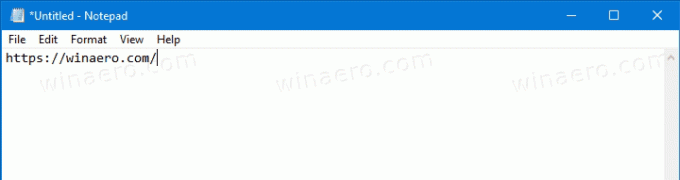
- V programu Poznámkový blok zkopírujte a vložte následující část na konec adresy URL:
#:~:text=.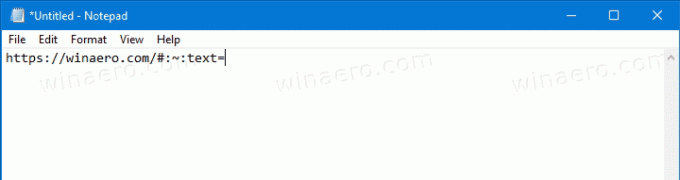
- Vyberte a zkopírujte fragment textu, pro který chcete vytvořit odkaz.
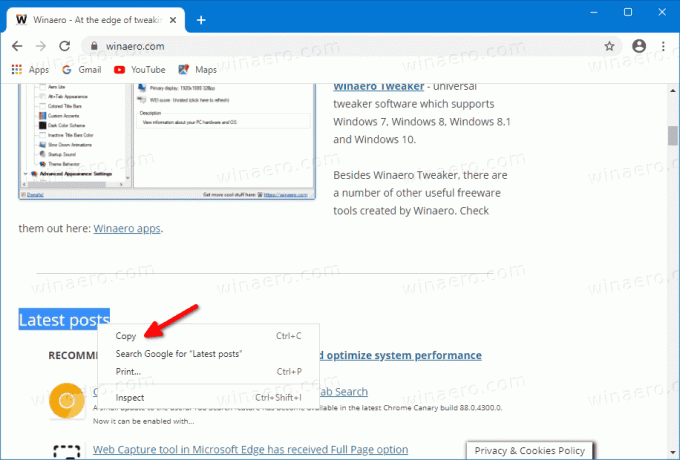
- Vložte jej za
#:~:text=. Dostanete odkaz jakohttps://www.someaddress.com/some-page/#:~:text=Some text na stránce.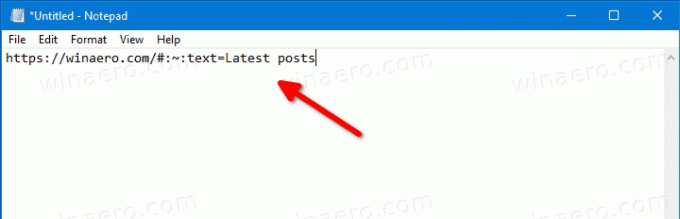
- Zkopírujte odkaz, který máte nyní v Poznámkovém bloku, a vložte jej do adresního řádku prohlížeče Chrome.

- Jakmile stisknete Enter, otevře se cílová stránka, posouvá ji na zadaný textový fragment a zvýrazní ji.
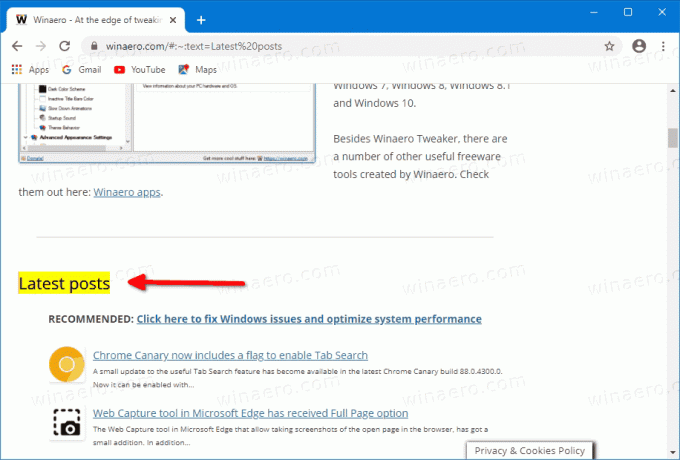
Jsi hotov!
Chcete-li například přejít přímo do sekce Poslední příspěvek na Winaero, můžete použít následující adresu URL:
https://winaero.com/#:~:text=Latest příspěvky
Pomocí této metody můžete vytvořit odkaz na jakoukoli textovou část libovolné webové stránky. To je velmi užitečné, když potřebujete někoho rychle nasměrovat na textový fragment na webové stránce, který pro něj nemá kotvu.


